【摘要】:6)作16mm×12mm矩形,在选项里设定圆角半径R4,抓点方式选择X-24 Y30、X-24 Y-30,作出带有R4圆角的矩形,如图3-3右图所示。图3-3 步骤5)和6)示意图8)将萤幕视图切换到“俯视图”,将作图深度设定为Z=-2,绘制φ8的圆两处,中心点为X4 Y25和X4 Y-25,整个二维图形如图3-4所示。

操作步骤如下:
1)单击萤幕左侧副菜单区的作图深度Z,在系统提示区输入:-18,回车,设定新的作图深度:Z=-18。
2)绘出80mm×60mm、90mm×70mm矩形,以原点为抓点方式。
3)设定作图深度Z=0,在图3-2所示对话框中绘出半个椭圆,抓点方式选择矩形80mm×60mm一条边的中点。绘制φ16的圆,中心点为X-13 Y0。
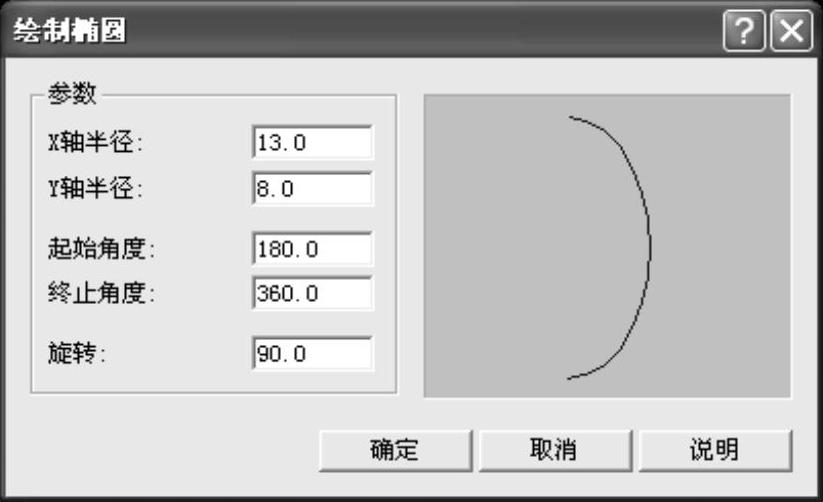
图3-2 “绘制椭圆”对话框
4)以X16 Y37和X16 Y-37两点画直线,在主菜单“转换”里选择“平移”“直角坐标”,分别在系统提示区输入X-8、X-16,以“复制”方式复制该直线到左边,平移距离8mm和16mm。(www.xing528.com)
5)作圆弧R16两处,分别倒圆角R6两处,打断并修剪多余的圆弧和直线,将端点连接起来,如图3-3左图所示。
6)作16mm×12mm矩形,在选项里设定圆角半径R4,抓点方式选择X-24 Y30、X-24 Y-30,作出带有R4圆角的矩形,如图3-3右图所示。
7)将萤幕视图切换到“前视图”,以极坐标方式画线,起始点:X16 Y0,角度:-12°,长度:30,分别以该斜线的两个端点到Y10作垂直线,将两条垂直线的另一个端点连接起来。
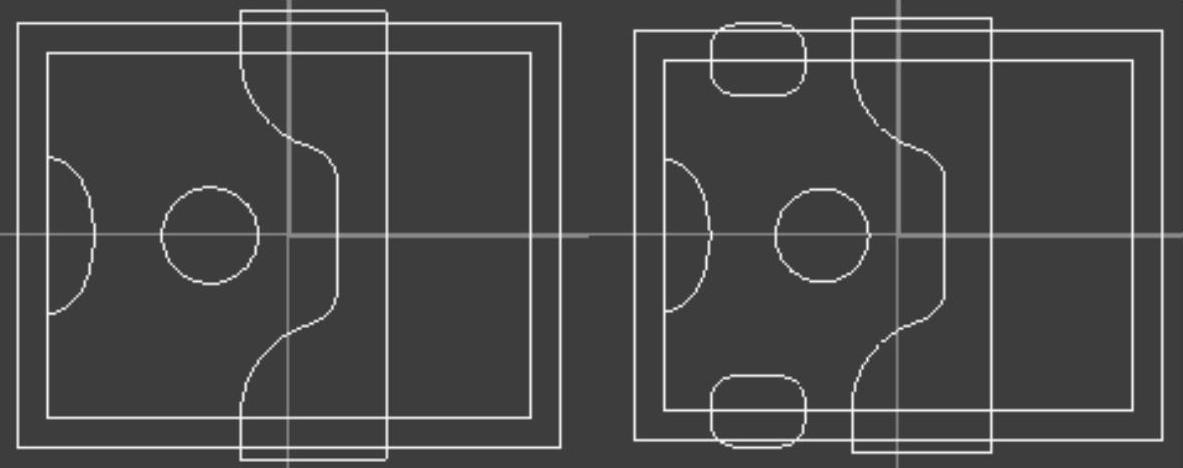
图3-3 步骤5)和6)示意图
8)将萤幕视图切换到“俯视图”,将作图深度设定为Z=-2,绘制φ8的圆两处,中心点为X4 Y25和X4 Y-25,整个二维图形如图3-4所示。
免责声明:以上内容源自网络,版权归原作者所有,如有侵犯您的原创版权请告知,我们将尽快删除相关内容。




